Seguro que cuando trabajas con Microsoft Excel piensas sobre todo en hojas de cálculo para organizar datos, hacer gráficos o aplicar fórmulas. Sin embargo, dentro de esta herramienta existe un complemento muy potente que muchas veces pasa desapercibido. Nos referimos a Solver. ¿Quieres saber un poco más acerca de él?
En esta guía completa te explicamos qué es Solver en Excel, para qué sirve y cómo puede ayudarte a resolver problemas complejos de manera sencilla. Además, veremos casos prácticos para que entiendas cómo aplicarlo en tu día a día y mejorar la productividad de tu empresa.
¿Qué es Solver en Microsoft Excel?
En pocas palabras, Solver es un complemento de Microsoft Excel que permite encontrar el valor óptimo, ya sea máximo o mínimo, para una fórmula en una celda. Esta celda se llama celda objetivo. El valor está sujeto a restricciones en los valores de otras celdas. Para ello trabaja con un conjunto de celdas de variables de decisión, que son las que Solver modifica para alcanzar el resultado deseado.
Podemos decir que Solver sirve para tomar decisiones basadas en restricciones y objetivos, algo muy útil en la gestión empresarial. Por ejemplo, te puede echar un cable con cosas como estas:
- Calcular la mejor distribución de un presupuesto.
- Maximizar beneficios o minimizar costes.
- Determinar cuántos recursos necesitas para cumplir una demanda.
Si lo piensas, es como un pequeño motor de optimización integrado dentro de Excel.
¿Para qué sirve Solver en Excel? Beneficios principales
La función de Solver es ayudarte a resolver problemas donde hay múltiples variables y restricciones. Esto lo convierte en una herramienta indispensable para usuarios de negocio que quieren mejorar la eficiencia y tomar decisiones con datos. Algunos de sus principales beneficios son:
Optimización de recursos
Imagina que gestionas un equipo y necesitas repartir horas entre proyectos. Con Solver puedes establecer un objetivo (por ejemplo, minimizar el tiempo total) y restricciones (máximo de horas disponibles por persona) para encontrar la mejor asignación.
Planificación financiera
En áreas como presupuestos, Solver ayuda a decidir cómo distribuir gastos para maximizar beneficios o reducir costes, respetando límites de inversión o gasto.
Logística y operaciones
Solver también es muy útil para resolver problemas de inventarios, rutas de distribución o asignación de tareas. Por ejemplo, puedes calcular la cantidad óptima de productos que debes producir para cubrir la demanda sin exceder la capacidad.
Prueba de distintos escenarios de optimización
Con Solver puedes plantear distintos escenarios de negocio y simular resultados. Esto permite tomar decisiones más informadas y con menor riesgo. Con este beneficio y los otros mencionados, Solver convierte Excel en una herramienta de análisis y optimización, mucho más allá de los cálculos básicos.
Cómo usar Solver en Excel: pasos básicos
Aunque suene complejo, activar y usar Solver es bastante sencillo. Vamos a conocer a continuación los pasos principales.
Paso 1. Activar el complemento Solver
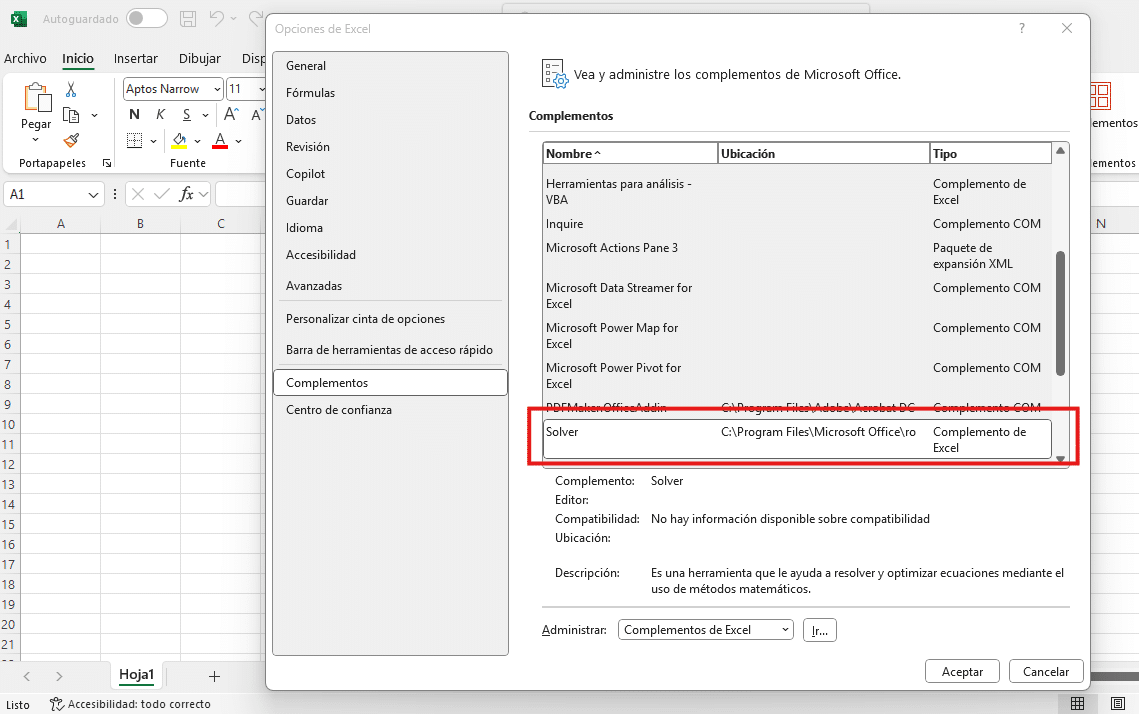
- Abre Excel y ve a Archivo > Opciones > Complementos.
- En la parte inferior, selecciona Complementos de Excel y haz clic en Ir.
- Marca la casilla de Solver y pulsa Aceptar.
- Ahora aparecerá en la pestaña Datos del menú principal.
Paso 2. Definir el problema
En la hoja de cálculo, debes identificar:
- Celda objetivo. Muestra el valor que quieres maximizar, minimizar o establecer en un valor concreto. Debe contener una fórmula.
- Celdas variables de decisión. Son los valores que Solver puede cambiar para lograr el objetivo.
- Restricciones. Hablamos de los límites o condiciones que deben cumplirse (por ejemplo, un máximo de unidades o un presupuesto específico). Puedes aplicar restricciones de tipo numérico (≤, =, ≥) o de tipo especial como entero (int), binario (bin) o diferente (dif).
Paso 3. Ejecutar Solver
Basta con hacer lo siguiente:
- Ve a Datos > Solver.
- Indica la celda objetivo y selecciona si quieres maximizar, minimizar o alcanzar un valor exacto.
- Selecciona las celdas variables.
- Agrega restricciones según tus necesidades.
- Haz clic en Resolver.
Excel calculará automáticamente la mejor combinación posible que cumpla con tus condiciones.
Paso 4. Analizar los resultados
Solver te mostrará una propuesta de solución. Después de recibirla, tienes las siguientes opciones:
- Aceptar la solución y actualizar la hoja.
- Restaurar los valores originales.
- Crear un informe automático en una nueva hoja.
- Guardar la solución como un escenario para usar más adelante.
Ejemplos prácticos de Solver en la empresa
Tras conocer los pasos para emplear Solver en Excel, vamos a conocer dos casos prácticos donde aprovechar su potencial.
Maximizar beneficios
Una empresa vende dos productos y quiere saber cuántas unidades producir de cada uno para maximizar beneficios. Con Solver puedes definir:
- Objetivo: maximizar beneficios totales.
- Variables: número de unidades de cada producto.
- Restricciones: límite de horas de producción o materiales disponibles.
Planificación de recursos en un departamento
Imagina que gestionas un departamento con varios proyectos en marcha y un número limitado de personas en tu equipo. Quieres asignar las horas de trabajo disponibles de manera óptima para que todos los proyectos avancen y, al mismo tiempo, no superar la capacidad total de tu equipo. Solver te ayuda a encontrar esa distribución equilibrada teniendo en cuenta restricciones como el número máximo de horas de cada persona o la prioridad de determinados proyectos.
El resultado: un reparto de trabajo más justo y eficiente, con decisiones basadas en datos en lugar de intuiciones. Incluso podrías usar este mismo enfoque para planificar turnos o distribuir recursos en campañas concretas.
Solver en otras herramientas de Microsoft
Aunque Solver solo está en Excel, puedes aprovechar sus resultados combinándolos con otras herramientas de Microsoft 365. Aquí van algunas ideas que te recomendamos analizar:
- Power BI, para visualizar resultados y escenarios.
- Power Automate, para automatizar flujos relacionados con los cálculos.
- Copilot, el asistente de IA de Microsoft, que facilita todavía más el análisis de datos.
- SharePoint o Teams, para compartir fácilmente los resultados con tu equipo.
Ahora ya sabes qué es Solver en Microsoft Excel y para qué sirve. Como hemos visto, se trata de un complemento que convierte a Excel en una herramienta de optimización muy potente, capaz de ayudarte a tomar mejores decisiones en presupuestos, planificación, operaciones o gestión de recursos. Lo importante es que, aunque tiene cierta curva de aprendizaje, no necesitas ser un usuario técnico para sacarle partido. Con unos pasos básicos puedes resolver problemas complejos y ganar en eficiencia.
Además, si decides combinar Solver con otras herramientas de Microsoft, tienes a mano nuestras formaciones para empresa:
¿No conoces Aglaia? Somos una Consultora Tecnológica especializada en Business Intelligence, Data & Business Applications, Modern Workplace e Inteligencia Artificial. Como partners de Microsoft, somos especialistas en transferirte nuestro know-how en estas herramientas a través Consultoría y Formación. Te apoyamos en cualquier proyecto que puedas tener entre manos o en formarte con nuestros cursos para Power Platform y cursos de Microsoft 365 en formato InCompany, InClass y 100% Online. Maximiza tu productividad y sácale partido al potencial de estas herramientas con nosotros.
 Máster en IA, Modern Workplace & Low Code Apps
Máster en IA, Modern Workplace & Low Code Apps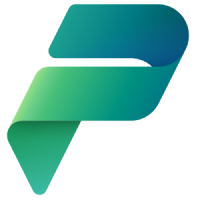 Programa Power Platform
Programa Power Platform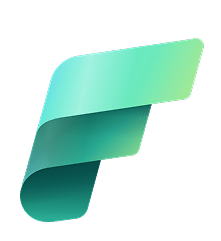 Programa Fabric BI
Programa Fabric BI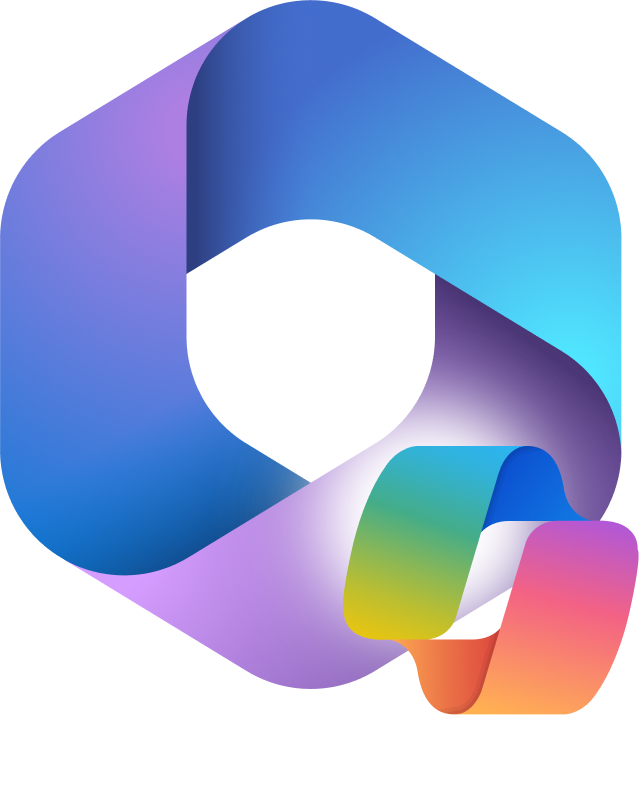 Programa IA & Modern Workplace
Programa IA & Modern Workplace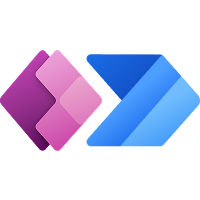 Programa Power Apps & Automate
Programa Power Apps & Automate Microsoft 365 Copilot
Microsoft 365 Copilot Power Apps (Canvas)
Power Apps (Canvas) Ver todos los cursos
Ver todos los cursos Gestión de Documentos con SharePoint
Gestión de Documentos con SharePoint Aplicaciones con Power Apps
Aplicaciones con Power Apps Microsoft Fabric
Microsoft Fabric Adopción Copilot para Microsoft 365
Adopción Copilot para Microsoft 365








